本記事ではアイビスペイントにおいて
ペンが思い通りに使えないときに確認するべき設定や機能を紹介します。
特に使い始めは見落としている機能もあったりしますので、
改善できる箇所がないかチェックしてみてください。
①手ぶれ補正
レイヤーを開いた状態の、画面右上から設定できます。
手ぶれ補正は線を引くスピードが速い人は低めに、
ゆっくり線を引く人は高めに設定しておくと良いです。
また、補正方法は事前補正の方をオススメします。
事後補正は線を描いてから変形してしまうので、「綺麗な線が描けたと思ったら変形してしまった…」なんてことが起こりかねません。
あくまでオススメですので、設定を変えて描き比べてみてください。
手ぶれ補正も補正方法も描きごごちに大きく関わってきます。
②各ペンの設定
ペンの種類を選択する画面から各ペンごとに詳細設定ができます。
ペンが要因で描き心地が悪い場合、「入り抜き」の設定から見てみると良いと思います。
ペンの太さに強弱をつけたくない場合は入り抜きを0にしておくと良いです。
ペンの詳細設定は自分のカスタムペンとして保存しておくことができます。
気に入った設定ができたら忘れずに保存してください。
③筆圧設定
設定を下へスクロールすると筆圧設定の項目があります。
設定はここから開けます。
スマートフォンの筆圧感知機能がある場合、
まずは筆圧感知のON・OFFを切り替えて試し描きしてみてください。
筆圧の有無が肌に合っているか否かをまず確認しましょう。
筆圧をONにする場合は設定を変えてみて試し描きしてみましょう。
筆圧のグラフの見方はこのようになっています。
y=xの比例関数のグラフだと思ってください。
筆圧が弱めの人はグラフ全体を左側に寄せるのがオススメです。
反対に、筆圧の強い人はグラフを右に寄せましょう。
自分に合った筆圧設定を探してみましょう。
まとめ
アイビスペイントにおけるペン設定のチェックポイントについて説明しました。
最後までお読みいただきありがとうございました!
